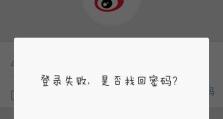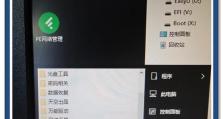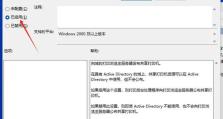解决无法从BIOS启动U盘装系统的问题(教你如何解决BIOS无法识别U盘的困扰)
随着科技的进步,安装操作系统通常使用U盘来取代光盘。然而,有时候在BIOS中无法启动U盘安装系统的问题可能会出现,这给我们带来了很多麻烦。本文将为大家详细介绍如何解决无法从BIOS启动U盘装系统的问题,让您轻松解决这个困扰。
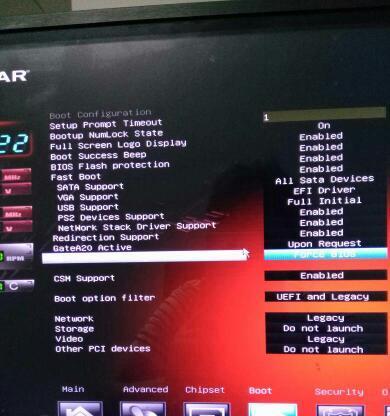
1.确认BIOS版本
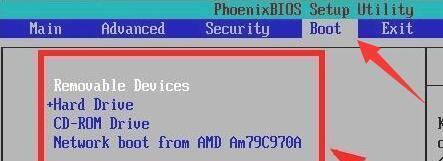
在解决BIOS无法启动U盘问题之前,首先需要确认您的电脑的BIOS版本是否是最新版本。通过查找电脑厂商网站或使用BIOS更新工具来检查和更新BIOS。
2.确认U盘是否正常
有时候U盘本身可能存在问题,导致无法从BIOS启动。您可以尝试使用其他U盘来测试,或者将U盘插入到其他电脑中查看是否可以正常启动。
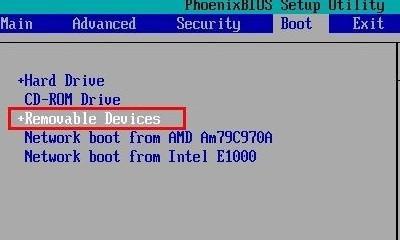
3.检查BIOS设置
在BIOS设置中,确保将U盘作为启动设备。进入BIOS界面,找到“Boot”或者“启动”选项,在启动顺序中将U盘排在第一位。保存设置后重新启动电脑。
4.检查U盘格式
确保您的U盘已经被正确格式化,通常使用FAT32格式能够获得更好的兼容性。您可以使用磁盘管理工具或第三方格式化工具来格式化U盘。
5.检查U盘引导记录
有时候U盘的引导记录可能会损坏或丢失,导致无法从BIOS启动。您可以使用第三方工具如Rufus来重新创建U盘的引导记录。
6.禁用安全启动模式
安全启动模式可以防止未经授权的操作系统启动,但有时候也可能阻止了U盘的启动。在BIOS中找到“安全启动”选项并禁用它,然后重新启动电脑尝试从U盘启动。
7.更新主板驱动程序
有时候BIOS无法识别U盘是因为主板驱动程序不兼容造成的。您可以访问主板厂商的网站下载最新的驱动程序,并更新您的主板驱动。
8.检查BIOS电池
BIOS电池是供应BIOS芯片进行数据存储和供电的,如果电池电量不足可能导致BIOS无法正常工作。将电脑断电并移除主板上的电池,等待片刻后重新安装电池,然后再次尝试启动U盘。
9.检查硬件连接
硬件连接问题也可能导致BIOS无法识别U盘。请确保U盘插入到正确的USB接口中,并检查USB接口是否正常工作。
10.恢复默认BIOS设置
如果以上方法都没有解决问题,您可以尝试恢复BIOS默认设置。在BIOS界面中找到“LoadDefault”或者“LoadOptimizedDefaults”选项并执行恢复。
11.使用第三方工具
如果您仍然无法从BIOS启动U盘安装系统,您可以尝试使用一些第三方工具如EasyBCD或WinToUSB来解决问题。
12.咨询专业人士
如果您对BIOS设置和操作不太熟悉,或者尝试了以上方法仍然无法解决问题,建议咨询专业人士寻求帮助。
13.定期更新BIOS
为了避免类似的问题再次发生,建议定期检查并更新您的BIOS版本,以确保系统的稳定性和兼容性。
14.及时备份数据
在操作BIOS设置和进行系统安装之前,务必备份重要数据,以防数据丢失或损坏。
15.
通过本文的介绍,我们详细了解了如何解决无法从BIOS启动U盘装系统的问题。在遇到类似困扰时,我们可以逐步排查问题,从BIOS版本、U盘状态、BIOS设置等多个方面寻找解决方法。最终,我们可以通过更新BIOS、检查U盘格式、禁用安全启动模式等方法来解决问题,确保顺利安装系统。不过,在操作BIOS设置时请谨慎,并备份重要数据,以免造成不必要的损失。